Miért nem találom a névjegyeimet a Signalban?

Ha a Signal nem tudja lekérni a névjegyeit, győződjön meg arról, hogy az alkalmazás hozzáférhet a névjegyeihez, és ellenőrizze a frissítéseket.
A Signal egy nagyszerű azonnali üzenetküldő és videohívási alkalmazás. Privát csoportokat hozhat létre, hogy cseveghessen barátaival, ha megérinti az Írás, majd az Új csoport elemet. Sajnos előfordulhat, hogy az alkalmazás nem tud új csoportokat létrehozni. Vagy nem történik semmi, amikor megérinti az Új csoport opciót, vagy furcsa hibakódot kap. Nézzük meg, hogyan oldhatja meg ezt a problémát.
Ha nem tud új csoportot létrehozni, ellenőrizze, hogy ez ismert hiba vagy valamilyen kiszolgáló probléma-e. Várjon néhány percet, és próbálkozzon újra később. Egyébként ellenőrizze, hogy más felhasználók panaszkodtak-e hasonló problémákra a közelmúltban. Ez azt jelezheti, hogy nem Ön az egyetlen, aki tapasztalja ezt a problémát.
Nyissa meg a Signal hivatalos Twitter-fiókját , és ellenőrizze, hogy a vállalat elismerte-e már a problémát. Ezenkívül nyissa meg a DownDetectort, és ellenőrizze, hogy a felhasználói jelentések azt jelzik-e, hogy a Signal szerverei nem működnek .
Két gyors dolgot kell tennie, ha a Signal nem működik megfelelően: szerezze be a legújabb frissítéseket, és indítsa újra az eszközt.
Indítsa el a Google Play Áruház alkalmazást, és keresse meg a Signal kifejezést.
Válassza ki az alkalmazást, és ellenőrizze, hogy van-e mellette Frissítés gomb.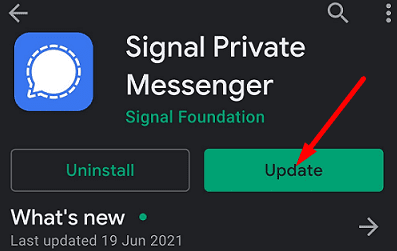
Érintse meg a Frissítés gombot a Signal alkalmazás legújabb verziójának telepítéséhez.
Ezután lépjen az Android beállításokhoz , és válassza a Rendszerfrissítés lehetőséget .
Keressen frissítéseket, és telepítse az Android operációs rendszer legújabb kiadását.
Indítsa újra a terminált, indítsa újra a Signal alkalmazást, és ellenőrizze, hogy most létrehozhat-e új csoportot.
Kérje meg azokat a személyeket, akiket fel szeretne venni az új csoportba, hogy először küldjenek neked üzenetet. Ezután ellenőrizze, hogy létrehozhatja-e a csoportot. Egyébként, ha sikerült létrehoznia a csoportot, de a Signal nem találja a névjegyeit, olvassa el a Miért nem találom a névjegyeimet a Signal oldalon ?
Az alkalmazás gyorsítótárának törlése segíthet a probléma megoldásában. Előfordulhat, hogy a régi gyorsítótár-fájlok zavarják az alkalmazást.
Lépjen a Beállítások elemre , válassza az Alkalmazások lehetőséget , majd a Jel lehetőséget.
Koppintson a Tárhely elemre, és válassza a Gyorsítótár törlése lehetőséget.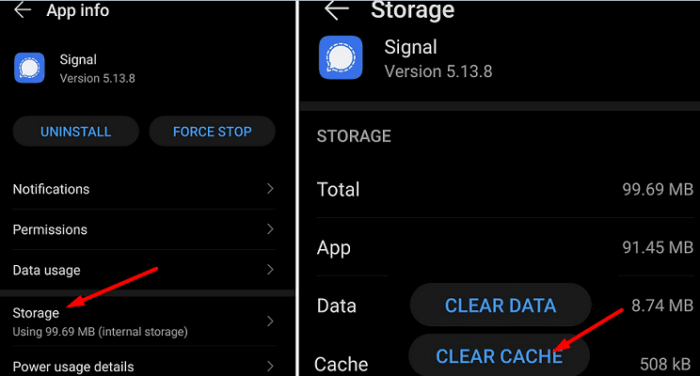
Indítsa újra Android-eszközét, és indítsa el a Signal alkalmazást.
Ellenőrizze, hogy most létrehozhat-e új csoportot.
Ha továbbra sem tudja használni a csoportos funkciókat, távolítsa el a Signal alkalmazást. Indítsa újra a telefont, és indítsa el a Play Áruház alkalmazást. Telepítse a Signal új példányát, jelentkezzen be újra, és ellenőrizze, hogy most létrehozhat-e új csoportot.
Ha nem tud új csoportot létrehozni a Signal szolgáltatásban, ellenőrizze, hogy ez átmeneti hiba-e. Lehet, hogy a Signal már elismerte a problémát. Ezután ellenőrizze a frissítéseket, és telepítse a Signal alkalmazás és az Android operációs rendszer legújabb verzióit. Ha a probléma továbbra is fennáll,
törölje az alkalmazás gyorsítótárát, és telepítse újra az alkalmazást.
Ezek a hibaelhárítási javaslatok segítettek a probléma megoldásában? Tudassa velünk az alábbi megjegyzésekben.
Ha a Signal nem tudja lekérni a névjegyeit, győződjön meg arról, hogy az alkalmazás hozzáférhet a névjegyeihez, és ellenőrizze a frissítéseket.
Ha a jelhívások nem csörögnek Android vagy iOS rendszeren, kapcsolja ki a Ne zavarjanak módot. Ezenkívül kapcsolja ki az akkumulátorkímélő módot, és frissítse az alkalmazást.
Tekintse meg, hogyan tarthatja biztonságban Telegram- és Signal-fiókját a biztonsági beállítások módosításával. Segítsen távol tartani a nem kívánt fenyegetéseket.
Tekintse meg, milyen egyszerű az olvasási visszaigazolások kikapcsolása a Signalban. Csak néhány lépés szükséges.
Védje meg Signal üzeneteit attól, hogy rossz emberek olvassák el, ha képernyőzárat ad hozzá a Signalhoz. Itt vannak a követendő lépések.
Ha nem tud új csoportot létrehozni a Signalban, ellenőrizze, hogy ez ideiglenes hiba-e. Lehet, hogy a Signal már elismerte a problémát.
Ha a Signal összeomlik, és azt mondja, hogy nem tudta befejezni a műveletet, indítsa újra a telefont, és ellenőrizze az alkalmazás- és Android-frissítéseket.
Ha a videohívás minősége nagyon rossz a Signalnál, frissítse az alkalmazást, csatlakoztassa telefonját, és váltson Wi-Fi-kapcsolatra.
Ha a Signal nem tud üzeneteket küldeni vagy fogadni, törölje a gyorsítótárat, használjon másik kapcsolatot, és engedélyezze újra az alkalmazásengedélyeket.
Tekintse meg, hogyan hozhatja ki a legtöbbet a képek szerkesztéséből a Signal használatával. Milyen lehetőségeket kínál?
Távolítsa el a szükségtelen értesítéseket, például amikor egy kapcsolat csatlakozik a Signalhoz. Távolítsa el a nem kívánt zavaró tényezőket.
Tartsa biztonságban a bizalmas információkat azáltal, hogy engedélyezi az eltűnt üzeneteket a Signalban. Tekintse meg a követendő lépéseket.
Nézze meg, hol találhatók a Signal matricái, és hogyan telepíthet továbbiakat.
Ha nem tud csatlakozni egy csoporthoz a Signal szolgáltatásban, telepítse az alkalmazás legújabb verzióját, válassza le az összes eszközt, és indítsa újra Android-eszközét.
Ha a Signal nem küldi el az ellenőrző kódot, ellenőrizze a hálózati lefedettséget. Ezután győződjön meg arról, hogy engedélyezi az ismeretlen feladóktól érkező SMS-eket.
Miután rootoltad az Android telefonod, teljes rendszerhozzáférésed lesz, és számos olyan alkalmazást futtathatsz, amelyek root hozzáférést igényelnek.
Az Android telefonodon található gombok nem csak a hangerő szabályozására vagy a képernyő felébresztésére szolgálnak. Néhány egyszerű módosítással gyorsbillentyűkké válhatnak egy gyors fotó készítéséhez, zeneszámok átugrásához, alkalmazások elindításához vagy akár a vészhelyzeti funkciók aktiválásához.
Ha a munkahelyeden hagytad a laptopodat, és sürgős jelentést kell küldened a főnöködnek, mit tehetsz? Használd az okostelefonodat. Még kifinomultabb megoldás, ha telefonodat számítógéppé alakítod, hogy könnyebben végezhess több feladatot egyszerre.
Az Android 16 zárképernyő-widgetekkel rendelkezik, amelyekkel tetszés szerint módosíthatja a zárképernyőt, így a zárképernyő sokkal hasznosabb.
Az Android kép a képben módjával lekicsinyítheted a videót, és kép a képben módban nézheted meg, így egy másik felületen nézheted meg, így más dolgokat is csinálhatsz.
A videók szerkesztése Androidon egyszerűvé válik a cikkben felsorolt legjobb videószerkesztő alkalmazásoknak és szoftvereknek köszönhetően. Gondoskodj róla, hogy gyönyörű, varázslatos és elegáns fotóid legyenek, amelyeket megoszthatsz barátaiddal a Facebookon vagy az Instagramon.
Az Android Debug Bridge (ADB) egy hatékony és sokoldalú eszköz, amely számos dolgot lehetővé tesz, például naplók keresését, alkalmazások telepítését és eltávolítását, fájlok átvitelét, egyéni ROM-ok rootolását és flashelését, valamint eszközmentések létrehozását.
Automatikusan kattintó alkalmazásokkal. Nem kell sokat tenned játékok, alkalmazások vagy az eszközön elérhető feladatok használata közben.
Bár nincs varázsmegoldás, a készülék töltésének, használatának és tárolásának apró változtatásai nagyban befolyásolhatják az akkumulátor élettartamának lassítását.
A telefon, amit sokan most szeretnek, a OnePlus 13, mert a kiváló hardver mellett egy évtizedek óta létező funkcióval is rendelkezik: az infravörös érzékelővel (IR Blaster).






















